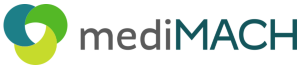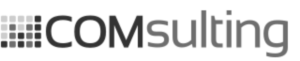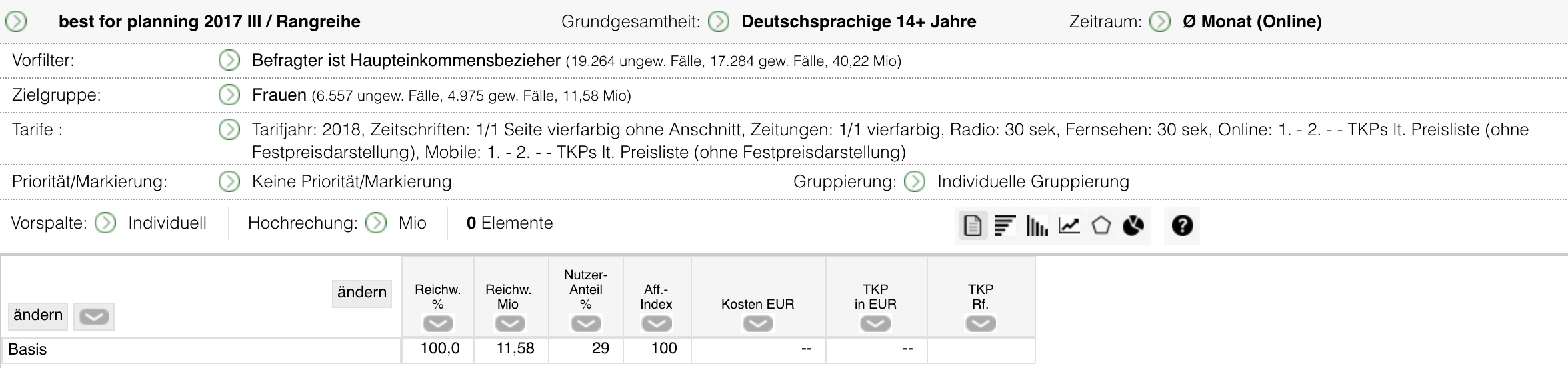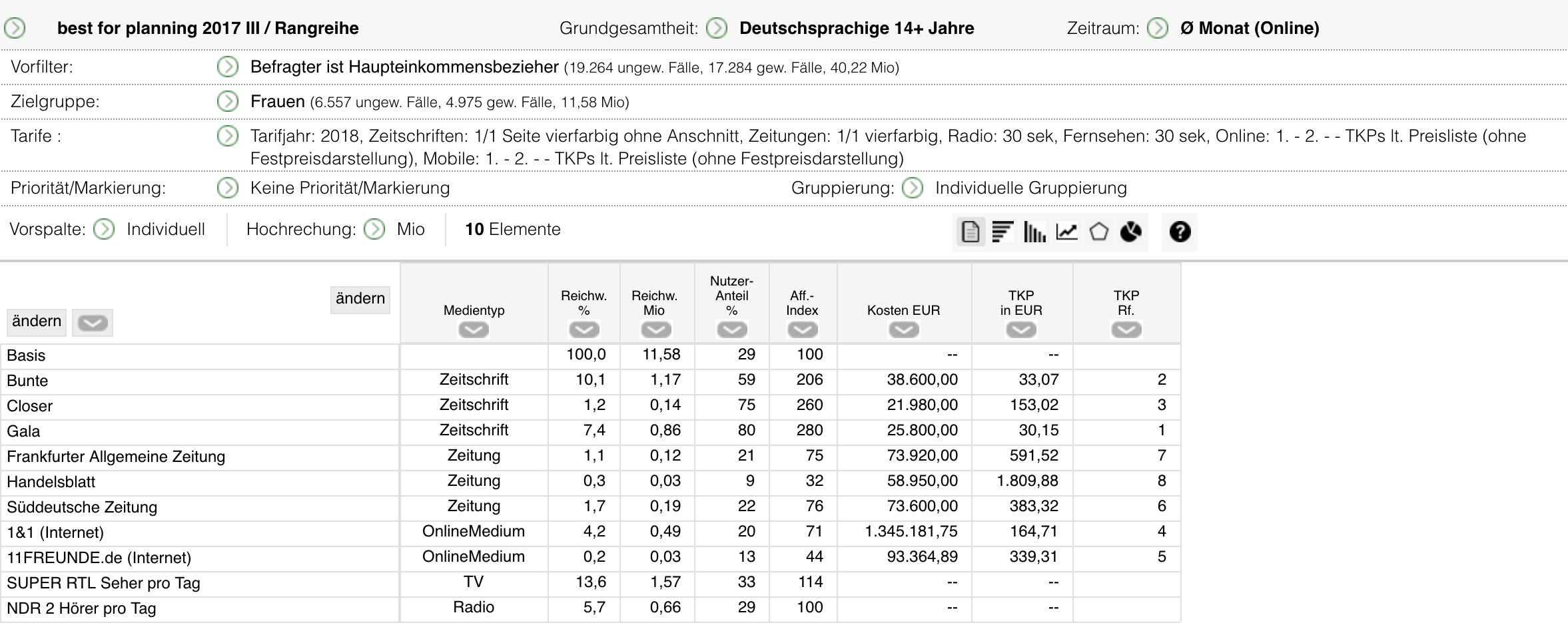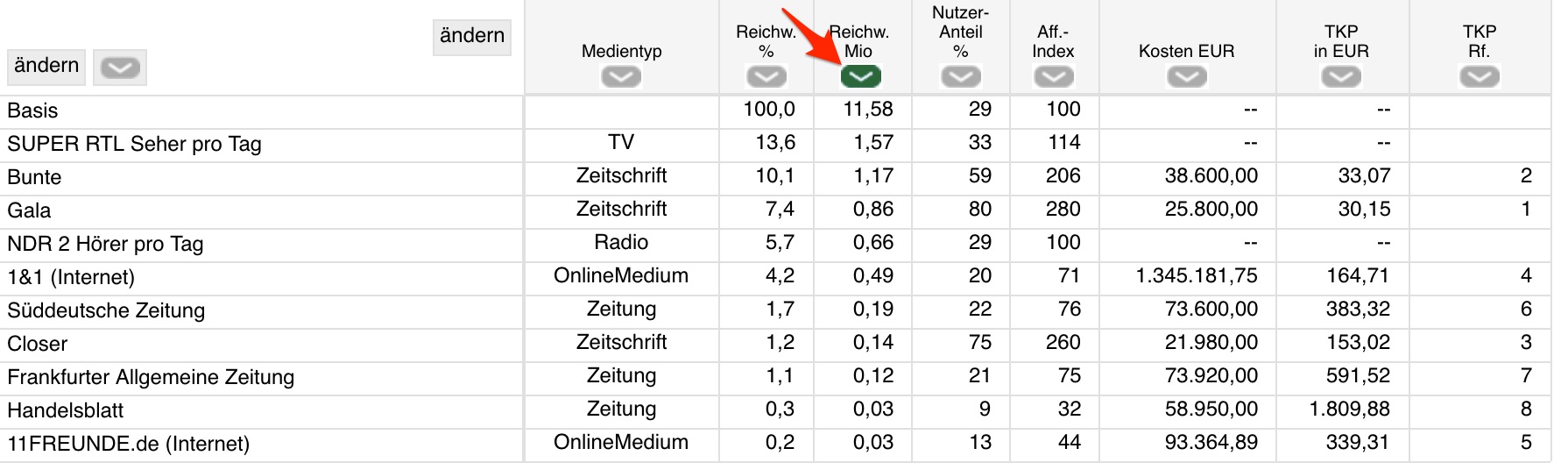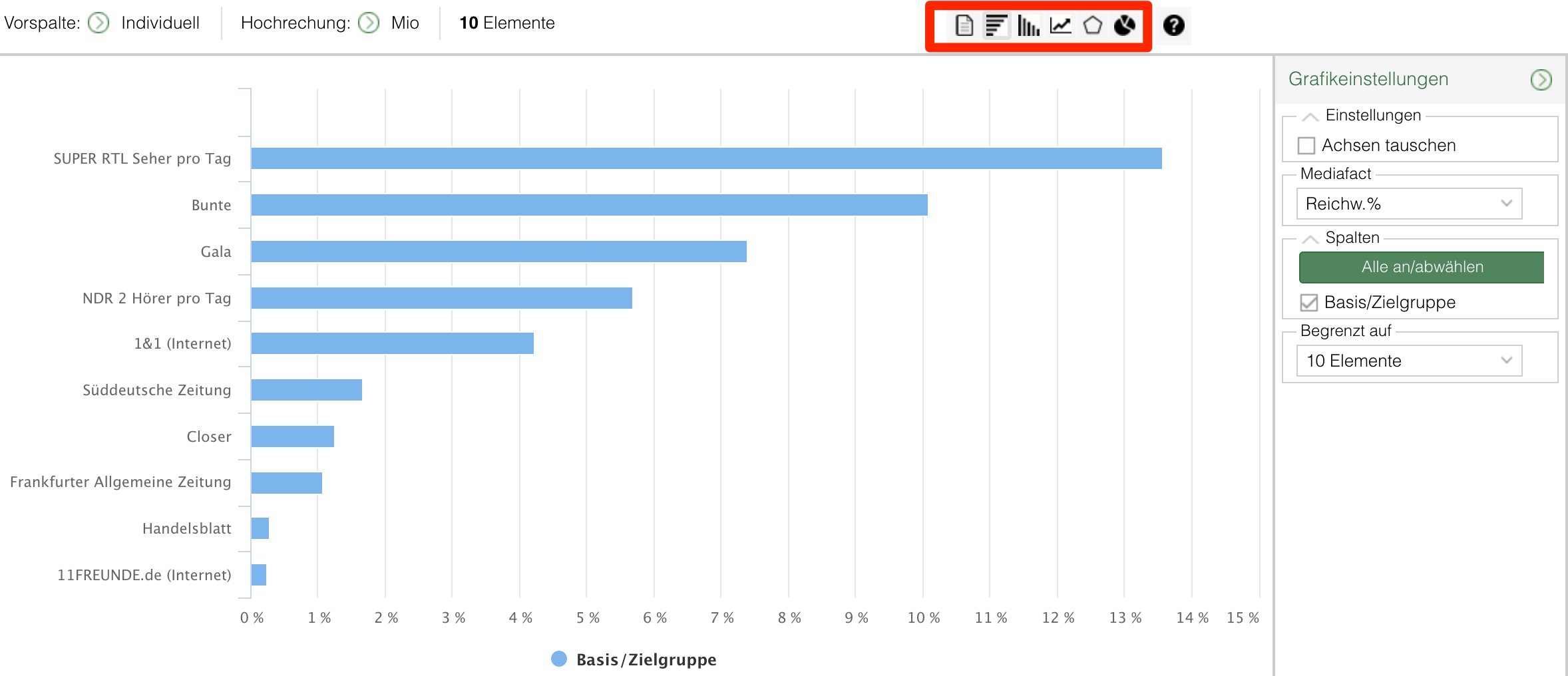In der Auswertungsauswahl wählen Sie die Rangreihe aus und bestätigen mit "Erstellen". Die Rangreihe wird dann geöffnet. Im Gegensatz zur Tabellierung sind hier keine Merkmale voreingestellt, die Medienauswahl ist natürlich Ihnen überlassen.
Um Medien in die Zeilen der Rangreihe zu übernehmen, klicken Sie auf das untere "ändern".
Es öffnet sich dann die Selektion zur Medienauswahl. Dort suchen Sie sich die Medien heraus, die Sie in Ihre Analyse einbeziehen wollen und bestätigen dies mit "Übernehmen". Dann bekommen Sie die ausgewählten Medien sofort in der Rangreihe angezeigt.
Sortierung
Die Rangreihe können Sie - wie jede andere Auswertung auch - nach beliebigen Kriterien sortieren. Klicken Sie dazu einfach auf den Sortierpfeil im Kopf einer Spalte:
Grafikdarstellung und Export
Alle Auswertungen können auch sehr bequem als Grafik dargestellt und exportiert werden.
Zur Darstellung als Grafik nutzen Sie einfach die Icons über der Tabelle, um die Darstellung umzuschalten:
Weitere Informationen zur Grafikdarstellung und zum Export finden Sie im Bereich Grafische Darstellung.
Der Export der Tabelle an sich erfolgt wahlweise als eine Excel- oder CSV-Datei.
Weitere Einstellungsoptionen
Über der eigentlichen Tabelle stehen Ihnen verschiedene Einstellungsbereiche zur Verfügung.
- Zielgruppen wechseln/Vorfilter festlegen
Neben dem Wechsel zwischen verschiedenen Zielgruppen, können Sie die Auswertungsbasis bereits durch die Definition eines Vorfilters einschränken. Ein Klick auf den grünen Pfeil öffnet jeweils ein entsprechendes Fenster zur Merkmalsselektion.
Am Bildschirm wird immer nur eine Zielgruppe auf einmal angezeigt, da auch nur nach einem Kriterium sortiert werden kann, d.h. die Sortierung ist von Zielgruppe zu Zielgruppe unterschiedlich. Um nun zwischen den verschiedenen Zielgruppen zu wechseln, wählen Sie in der Auswertungseinstellung unter "Zielgruppe" eine andere Zielgruppe aus oder definieren eine neue Zielgruppe.
- Gruppierung/Priorität/Markierung/Ausblenden
Darüber hinaus können Sie die Vorspalte nach vorgegebenen oder nach individuellen Kriterien gruppieren. Auch ist es möglich, Regeln zur Markierung und Priorisierung oder zum Ausblenden von Medien/Ergebnissen festzulegen. - Tarifeinstellungen anpassen
Kostenkennzahlen beruhen immer auf der getroffenen Tarifeinstellung. Sobald Kostenwerte in der Tabelle enthalten sind (in der Rangreihe per default), werden zur Berechnung Standardtarifeinstellungen herangezogen. Diese Tarifeinstellungen werden Ihnen im Einstellungsbereich über der Tabelle in der Tarifspalte angezeigt. Dort ist es auch möglich, die Einstellungen Ihrem individuellen Informationsinteresse anzupassen. - Elemente in der Vorspalte bearbeiten
Die einzelnen Elemente in der Vorspalte können innerhalb der tabellarischen Ansicht direkt bearbeitet werden (etwa löschen, duplizieren, umbenennen, Leerzeilen einfügen, etc.) - Hochrechnung
Hier können Sie festlegen, ob die Einheit der berechneten Ergebnisse in Millionen oder in Tausend angezeigt werden soll.